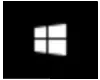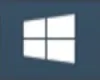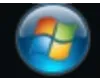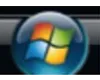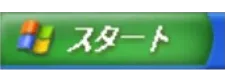お使いのパソコン、
すでに危ないかも?!
Windows11搭載パソコン
で
今すぐ安全な業務環境へ!
Windows 10のサポートも2025年10月14日で終了
サポートの切れたWindowsでは
マルウェアやサイバー攻撃から
あなたの会社を守ることができません!
あなたの会社のパソコンをまもる!
安全対策3ステップ
STEP
01
OSのサポート
終了日を
確認しよう!
Windows 10のサポートも2025年10月14日で終了!
それ以降、Microsoftのセキュリティ更新や機能改善、不具合修正は受けられません。
| バージョン | メインストリームサポート終了日 | 延長サポート終了日 |
|---|---|---|
| Windows 11(24H2) | - | 2026年10月13日 |
| Windows 11(23H2) | - | 2025年11月11日 |
| Windows 11(22H2) | - | 2024年10月8日 |
| Windows 11(21H2) | - | 2023年10月10日 |
| Windows 10 | 2020年10月13日 | 2025年10月14日 |
| Windows 8.1 | 2018年1月9日 | 2023年1月10日 |
| Windows 7 | 2015年1月13日 | 2020年1月14日 |
| Windows Vista | 2012年4月19日 | 2017年4月11日 |
| Windows XP | 2009年4月14日 | 2014年4月8日 |
STEP
02
サポート切れ
パソコンを
使用する
3大リスクを知ろう!
マルウェア(悪意のあるプログラム)
感染のリスク
脆弱性が修正されず、新たなマルウェアやサイバー攻撃に無防備になり、情報漏えいやデータ改ざんのリスクが高まります。
| 種類 | 特徵 |
|---|---|
| ランサムウェア | コンピュータを制御不能にし、データを暗号化後に身代金を要求する |
| トロイの木馬 | 正規のソフトウェアを装い、内部データを外部へ送信し、不正なソフトを実行させる |
| スパイウェア | ユーザーが気づかぬ間にコンピュータへ侵入し、情報を外部に流出させる |
| ワーム | 不正かつ有害な動作を行うソフトウェアで、メールやネットワーク経由で感染する |
業務停止による
信頼失墜を起こすリスク
更新もサポートも受けられず、システム障害で業務停止になり、ビジネス機会の損失や企業の信頼性の失墜につながる可能性があります。
最新のセキュリティ対策ソフトや
業務アプリが利用できないリスク
OSの更新停止によりセキュリティソフトも更新されなくなり保護機能が低下。また最新の業務アプリが使用できず業務効率が低下する可能性があります。
STEP
03
まずは自社の
パソコンの
OSを
確認しよう!
デスクトップに表示されているアイコンでOSの判別が可能です。
以下より、ご利用のパソコンのデスクトップに表示されているアイコンを
お選びください。詳細な確認方法が表示されます。
サポート切れとわかったら早急に対策を!
Windows 8.1以下はすでに
サポート切れ
Windows 10のサポートも
2025年10月14日で終了!
Windows 11 閉じる
-
画面中央下のスタートボタンを右クリックし、【設定】をクリックしてください。
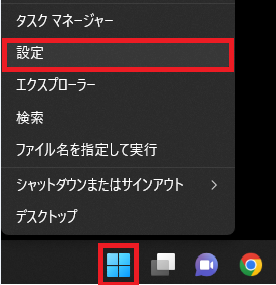
-
左メニューより 【システム】 をクリックし、右メニューより 【バージョン情報】 をクリックしてください。
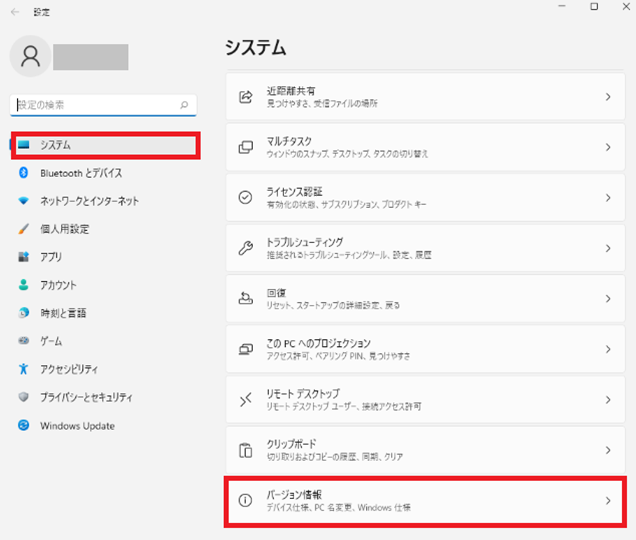
-
以下の画面が表示されます。
赤枠の中がご利用のOS情報です。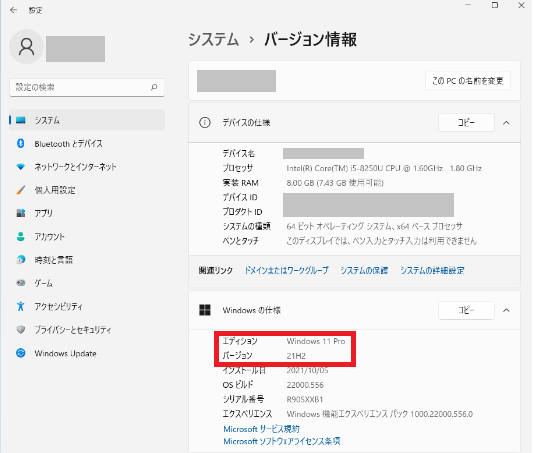
Windows 10 閉じる
-
画面左下のスタートボタンをタップまたはクリックしてください。

-
スタートメニューから【
 】をタップまたはクリックしてください。
】をタップまたはクリックしてください。
※歯車のマークのアイコンです。
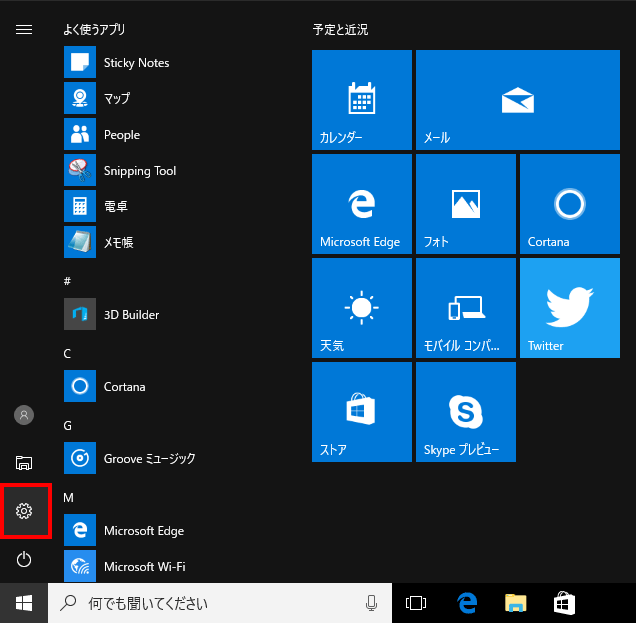
-
「設定」が表示されましたら、【システム】をタップまたはクリックしてください。
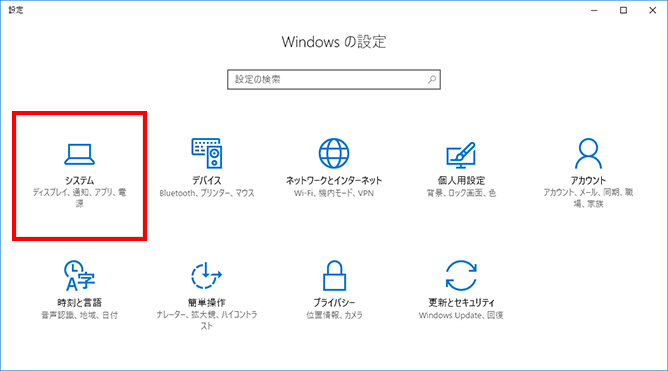
-
左メニューより【バージョン情報】をタップまたはクリックしてください。
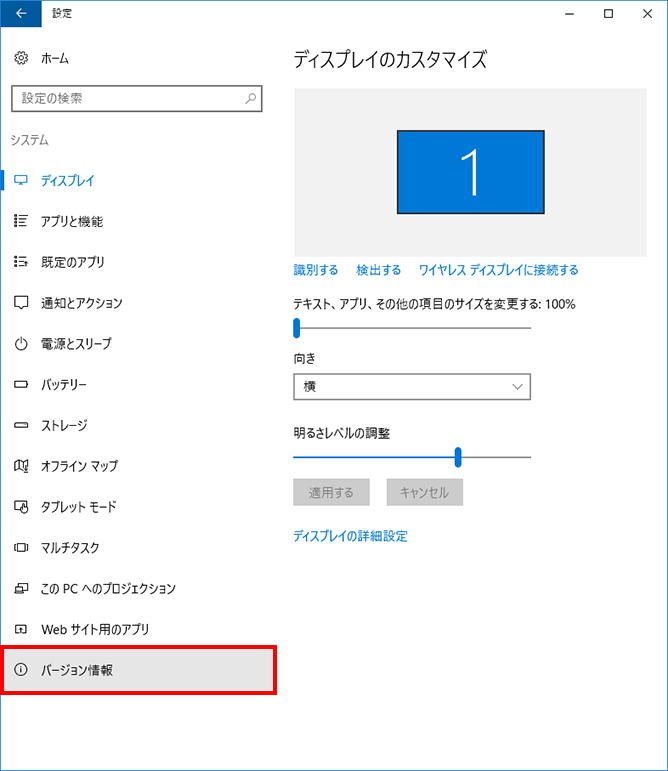
-
以下の画面が表示されます。
赤枠の中がご利用のOS情報です。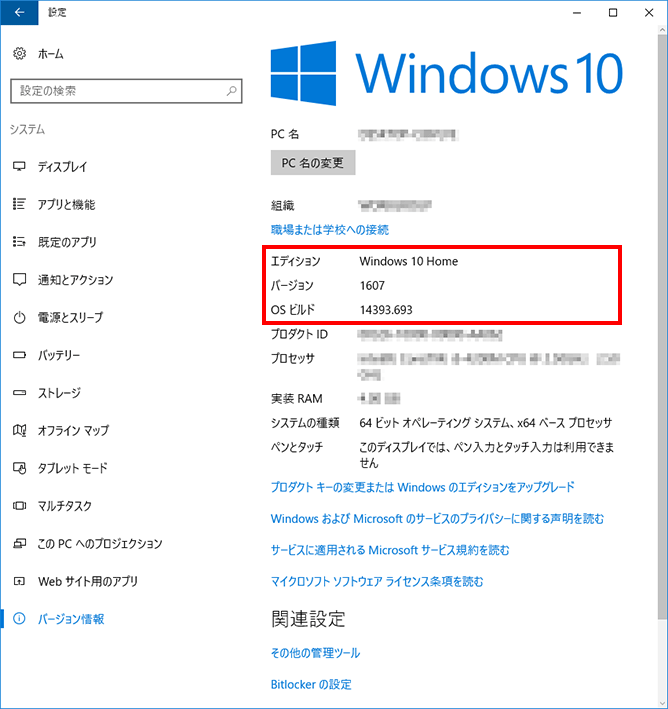
Windows 8.1 閉じる
-
マウスポインタをデスクトップの右上または右下に合わせるか、画面の右端を内側にスワイプして、チャームを表示してください。
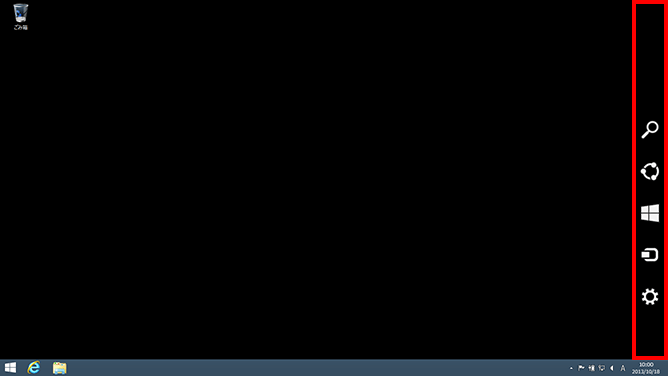
-
【設定】をタップまたはクリックしてください。
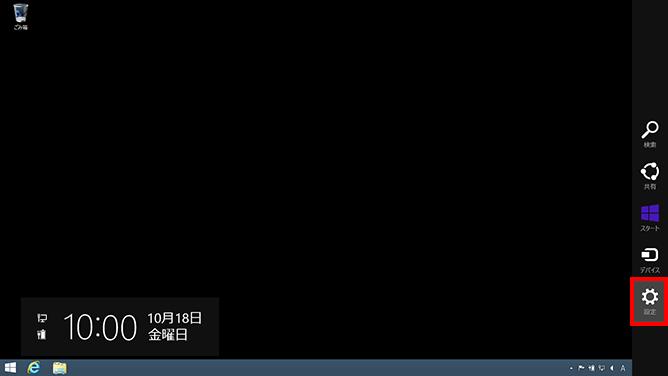
-
設定チャームが表示されますので、【PC 情報】をタップまたはクリックしてください。
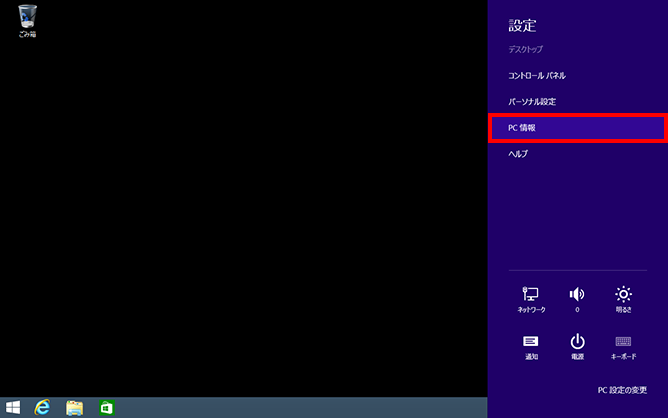
-
以下の画面が表示されます。
赤枠の中がご利用のOS情報です。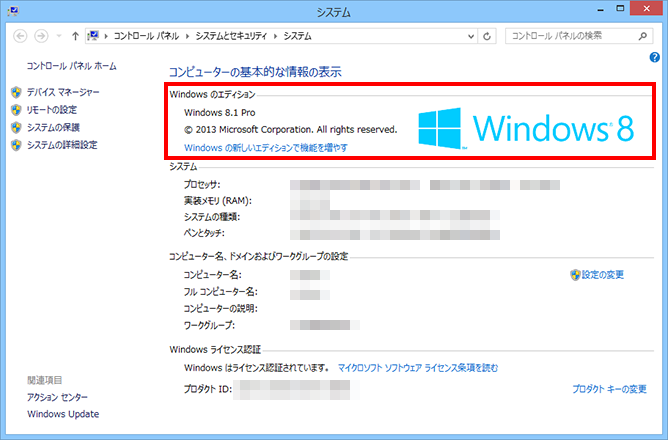
Windows 7 閉じる
-
画面左下のスタートボタンをクリックしてください。

-
スタートメニューが表示されますので、【コンピュータ】を右クリックし、表示される小さなメニューの【プロパティ】をクリックしてください。
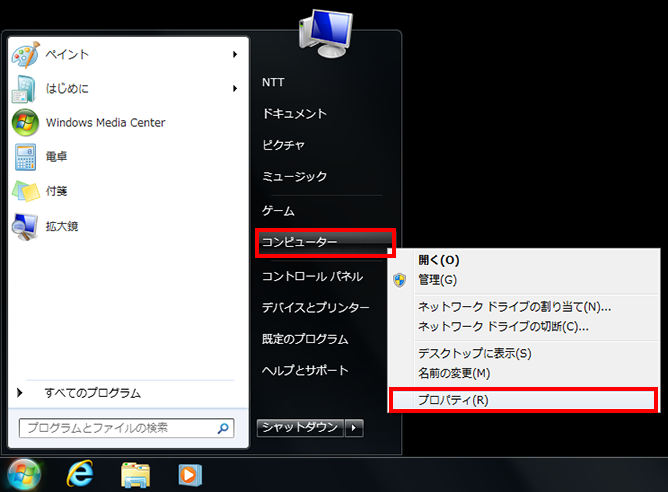
-
以下の画面が表示されます。
赤枠の中がご利用のOS情報です。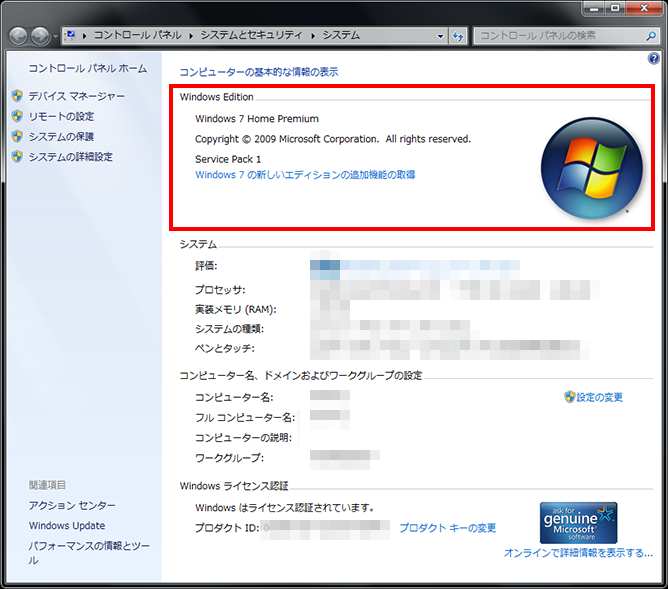
Windows Vista 閉じる
-
画面左下のスタートボタンをクリックしてください。

-
スタートメニューが表示されますので、【コンピュータ】を右クリックし、表示される小さなメニューの【プロパティ】をクリックしてください。
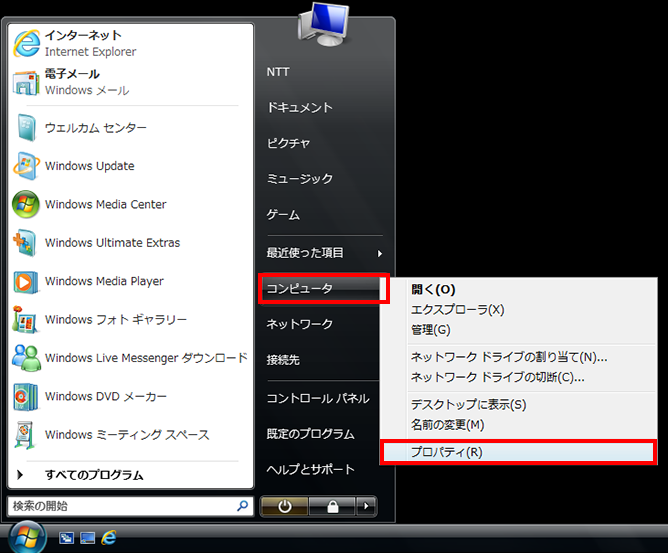
-
以下の画面が表示されます。
赤枠の中がご利用のOS情報です。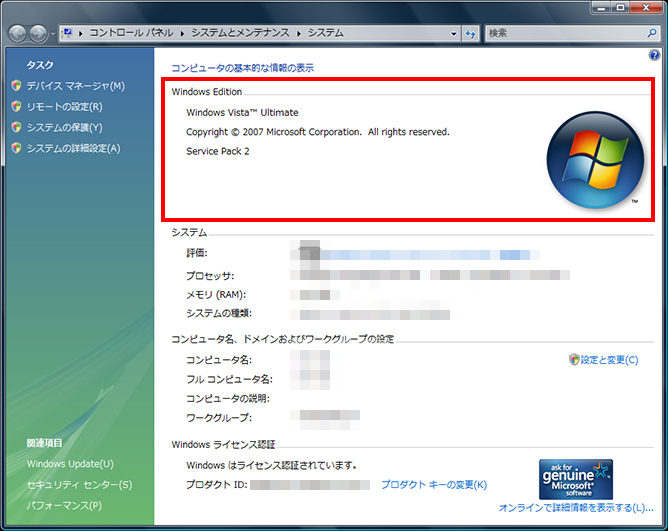
Windows XP 閉じる
-
画面左下のスタートボタンをクリックしてください。
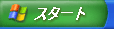
-
スタートメニューが表示されますので、【マイコンピュータ】を右クリックし、表示される小さなメニューの【プロパティ】をクリックしてください。

-
以下の画面が表示されます。
赤枠の中がご利用のOS情報です。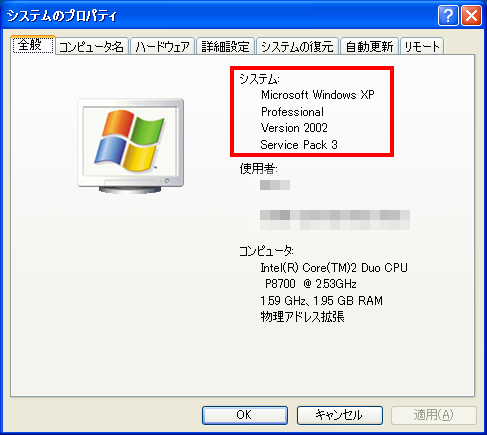
Windows 8 閉じる
-
マウスポインタをデスクトップの右上または右下に合わせるか、画面の右端を内側にスワイプして、チャームを表示してください。
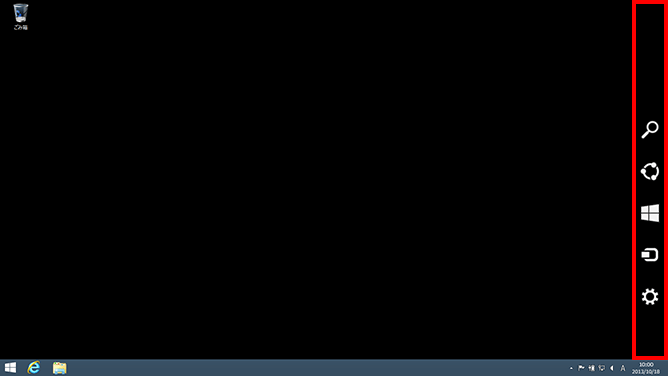
-
【設定】をタップまたはクリックしてください。
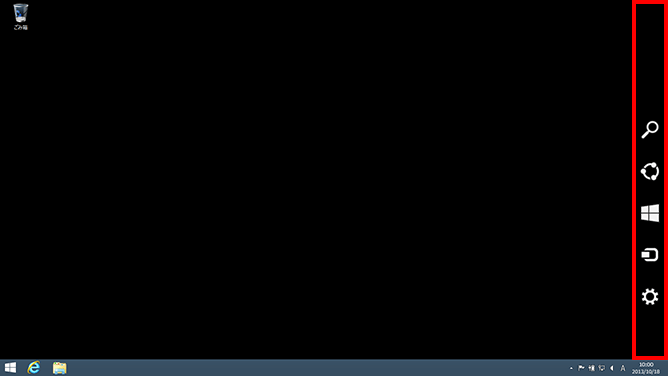
-
設定チャームが表示されますので、【PC 情報】をタップまたはクリックしてください。
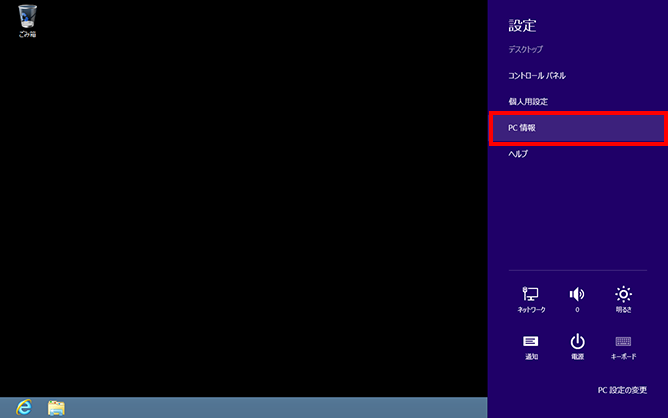
-
以下の画面が表示されます。
赤枠の中がご利用のOS情報です。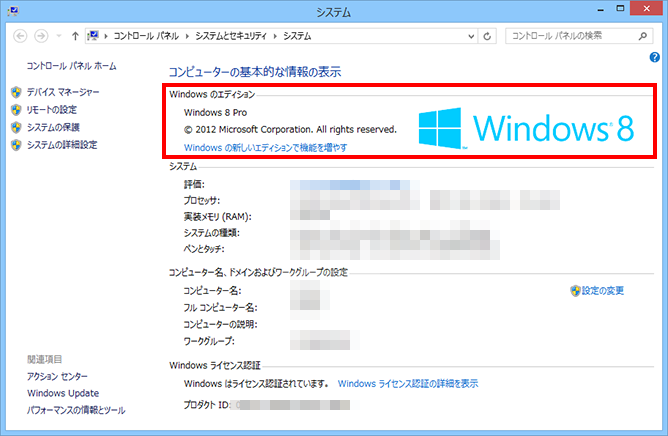
Windows 11への
アップグレード
または新しいパソコンを
購入する方法があります!
まずはWindows 11への
アップグレードが可能か確認

Windows 11へアップグレードするためには下記システム要件を満たしている必要があります。
Windows 11へアップグレード
するための最低条件
| プロセッサー(CPU) | 1GHz以上で2コア以上の64ビット互換プロセッサーまたはSystem on a Chip(SoC)。Intel:第8世代以降、AMD:Zen2以降 |
| メモリ | 4GB以上 |
| ストレージ | 64GB以上の記憶装置 |
| システムファームウェア | UEFI、セキュアブート対応 |
| TPM | バージョン2.0 |
| グラフィックカード | DirectX12以上(WDDM2.0ドライバー)に対応 |
| ディスプレイ解像度 | 9インチ以上で8ビットカラーの高精細(720p)ディスプレイ |
| その他 | Microsoftアカウント、インターネット接続、Windows 10バージョン2004年以降、Windows 10ライセンス |
マイクロソフト社
「PC正常性チェックアプリ」をインストールしてチェックを実行すると、
お使いのパソコンが Windows 11 のシステム要件を満たしているかが簡単に確認可能です。
アップデート不可だった場合、Windows 11搭載パソコンの購入が急務です!

Windows 11
搭載パソコン
Windows 11搭載!最新パソコンで安全かつ効率的に仕事をしよう!
- 脆弱性修正やセキュリティのアップデートを受けられ、
マルウェアやサイバー攻撃の心配なし! - ハイスペック、最新アプリの使用で業務も快適に効率化できます!
Windows 10のサポートも2025年10月14日で終了
※Windowsは、米国Microsoft Corporationの米国及びその他の国における登録商標または商標です。Windowsの正式名称はMicrosoft(R)Windows(R) Operating Systemです。
この1冊で「OSの脆弱性対策」が
丸わかり!

セキュリティリスクを減らす!
『知っておきたいOSの脆弱性対策』
ガイドブック
業務用パソコンをより安全に使うには「OS」のアップデート管理が必須!
本書ではOSアップデートの必要性から脆弱性対策までわかりやすく解説します。